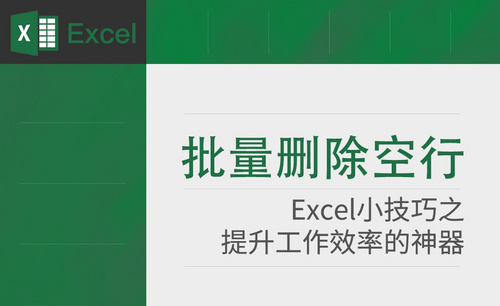excel空行
我们在学习和工作中中,经常需要Excel来制作表格。而在制作表格中我们常常会遇到许多问题,例如表格中有空行需要删除。那么,Excel图表中的空行如何删除呢?接下来,就让小编来为大家演示一遍。
1、首先先打开需要批量删除Excel空白行的工作表,我们可以看到,在这个表格里存在着空白行;
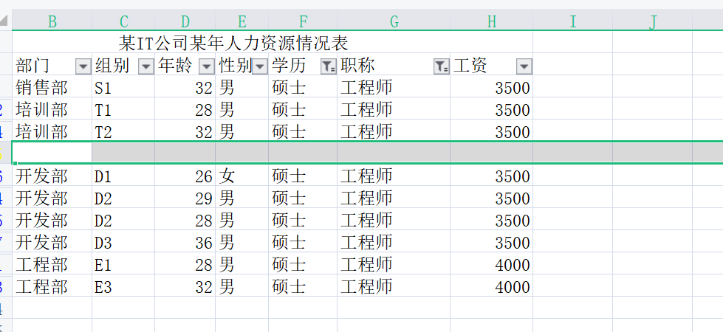
2、打开之后我们将鼠标移到菜单栏,在菜单栏里有一个编辑按钮,单击该按钮,在下拉的选项里我们单击定位按钮;3、单击定位按钮后会弹出对话框,这时我们单击定位条件;
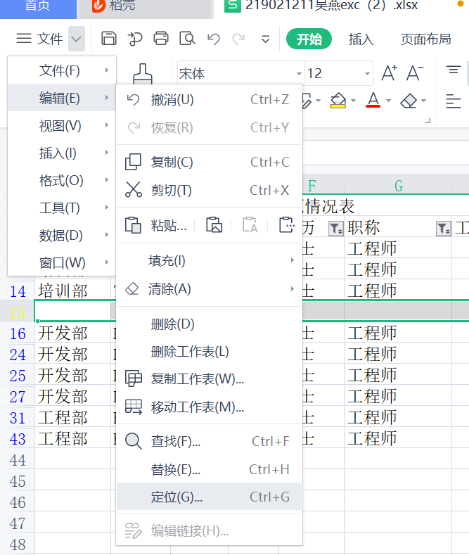
3、单击定位条件,此时我们选择空值按钮,然后单击下方的确定按钮;
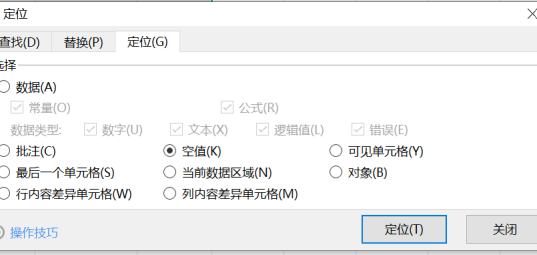
4、单击确定按钮,此时我们可以看到空白行都已经被选上,那么这个时候我们将鼠标随便移到一个空白行,然后单击鼠标右键;单击鼠标右键之后会下拉菜单,在下拉的菜单里我们单击删除按钮;
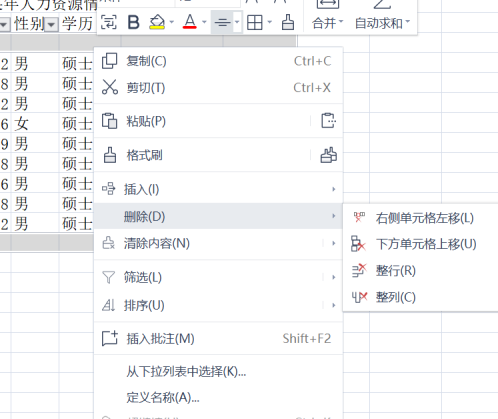
5、单击删除按钮后会弹出对话框,此时我们选择下方单元格上移,然后单击下方的确定按钮;单击确定按钮之后,此时我们可以看到,之前所存在的Excel空白行已经被我们批量删除了。
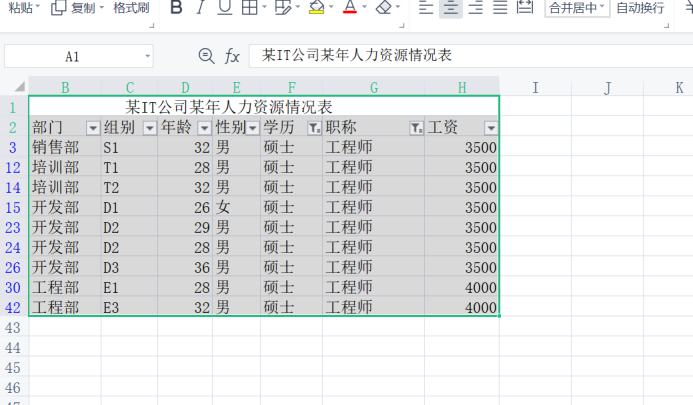
根据以上步骤,Excel当中的空行就被删除掉了,是不是很便捷呢?跟着步骤多操作几次,练练手吧。学会删除Excel空行,可以让表格更清晰美观,在大家今后的工作学习中一定是非常有帮助的。
本篇文章使用以下硬件型号:联想小新Air15;系统版本:win10;软件版本:wps2019。
相关教程
热门百科
索引
如何删除Excel空行?
相关百科
最新知识
相关教程